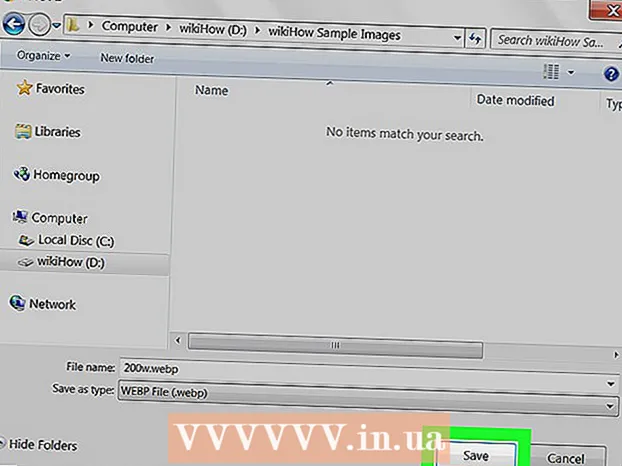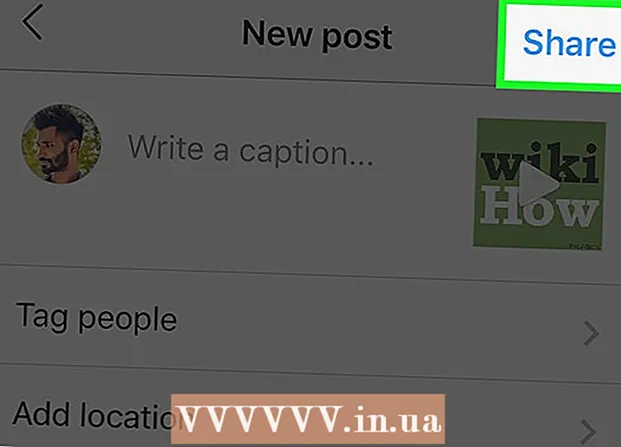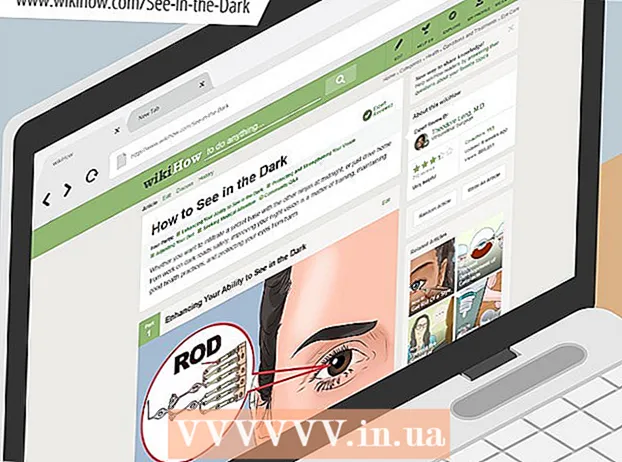Autorius:
Laura McKinney
Kūrybos Data:
9 Balandis 2021
Atnaujinimo Data:
1 Liepos Mėn 2024

Turinys
Pateikti failų atsisiuntimo nuorodas per savo svetainę yra įprastas poreikis, ir tai padaryti galima įvairiais būdais. Svetainės, kuriose siūlomi interneto kūrimo įrankiai, pvz., „GoDaddy“, „WordPress“ ir „Weebly“, dažnai turi funkciją įkelti failus iškart, kai tik sukuria nuorodą. Jei kuriate savo svetainę nuo nulio, galite sugeneruoti kelias atsisiuntimo nuorodas naudodami paprastą HTML kodą failams, kurie priglobti jūsų serveryje.
Žingsniai
1 metodas iš 5: naudokite HTML
Sukurkite HTML puslapį, jei dar to nepadarėte. Prie HTML tinklalapio pridėsite atsisiuntimo nuorodą. Jei dar to nepadarėte, galite sukurti paprastą HTML puslapį, kad patikrintumėte atsisiuntimo nuorodą. Išsamios informacijos ieškokite straipsnyje Paprasto tinklalapio su HTML sukūrimas.

Atidarykite serverio aplanką ir svetainei, ir failui. Lengviausias būdas susieti failą yra patalpinti jį tame pačiame kataloge kaip ir puslapio HTML failas. Norėdami pereiti į aplanką, kuriame yra HTML failas, prie kurio pridėsite nuorodą, naudokite valdymo skydo failų tvarkyklę arba failų naršyklę savo FTP programoje.- Jūsų FTP klientas turėtų būti iš anksto sukonfigūruotas prisijungti prie interneto serverio, nes anksčiau į jį įkėlėte savo svetainę. Jei ne, galite patys sužinoti, kaip naudoti FTP konfigūruoti FTP klientą ir prisijungti prie serverio.
- Jei jūsų svetainėje yra internetinis valdymo skydelis, jums leidžiama pasiekti jūsų serverio failus tiesiogiai per žiniatinklio administravimo sąsają. Jūs taip pat turite tą patį leidimą prisijungdami prie savo svetainės kaip administratorius. Patekę į valdymo skydą, pasirinkite „Failų tvarkyklė“.
- Jei sukūrėte savo svetainę naudodami žiniatinklio kūrimo įrankį, pvz., „WordPress“, „Weebly“ ar „Wix“, galite peržiūrėti išsamias kiekvieno iš toliau pateiktų metodų instrukcijas.

Įkelkite failą, kurį norite susieti. Jums leidžiama įkelti gana daug failų tipų, nuo PDF iki ZIP. Atminkite, kad kai kurie serveriai apribos leidžiamų įkelti failų dydžius, o dideli failai gali gana greitai suvalgyti jūsų pralaidumą. Kai kurios naršyklės net blokuoja potencialiai kenksmingus failus, tokius kaip EXE ar DLL, kad jūsų svetainės lankytojai negalėtų atsisiųsti.- Norėdami įkelti failus naudodami FTP programą, vilkite failą į aplanką FTP lange, kurį norite įkelti. Įkėlimas prasidės nedelsiant. Įkėlimo greitis paprastai bus daug lėtesnis nei atsisiuntimo greitis, todėl gali praeiti šiek tiek laiko, kol failas bus sėkmingai įkeltas.
- Jei naudojate virtualų valdymo skydo failų tvarkytuvą, ekrano viršuje turėsite spustelėti mygtuką „Įkelti“. Ieškokite failo kompiuteryje, kurį norite įkelti. Norėdami įkelti didelius failus į savo serverį, turėsite ilgai laukti.

Atidarykite tinklalapį, kurio nuorodą norite pridėti kodo rengyklėje. Kai failas bus įkeltas, turėsite pridėti nuorodą į jį savo svetainėje. Atidarykite HTML failą, prie kurio norite pridėti nuorodą. Galite dukart spustelėti jį valdymo skydo failų tvarkyklėje, kad atidarytumėte naudodami integruotą puslapio redaktorių. Jei naudojate FTP, dešiniuoju pelės mygtuku spustelėkite savo serverio HTML failą, tada spustelėkite „Atidaryti“, kad atidarytumėte jį teksto ar kodo redaktoriuje.
Ieškokite vietos tame puslapyje, kur norite pridėti nuorodą. Užveskite žymeklį toje kodo eilutės vietoje, kur norite įterpti atsisiuntimo nuorodą. Tai gali būti pastraipos tekste, puslapio apačioje arba bet kur kitur.
Pridėkite nuorodos kodą. Toliau įveskite HTML5 eilutės kodą, kad galėtumėte atsisiųsti nuorodą. Atsisiuntimas prasidės iškart, kai vartotojas spustelės nuorodą. Jei failas atsisiunčiamas į tą patį aplanką kaip ir HTML failas, tiesiog naudokite pavadinimą ir plėtinį. Jei failas yra kitame kataloge, turite pridėti katalogo struktūrą.
- Savybės parsisiųsti neveikia „Safari“, „Internet Explorer“ ar „Opera Mini“. Šių naršyklių vartotojai turi atidaryti failą naujame puslapyje ir išsaugoti rankiniu būdu.
Sukurkite atsisiuntimo mygtuką, o ne nuorodą. Norėdami sukurti atsisiuntimo nuorodas, galite naudoti teksto pakaitalus. Tas mazgo vaizdas turi būti prieinamas jūsų žiniatinklio serveryje.
Pervardykite atsisiųstą failą. Jei apibrėžti (apibrėžti) atributas parsisiųstiFailą galite pervadinti, kai kas nors jį atsisiunčia. Tai leidžia vartotojams lengviau atpažinti iš jūsų atsisiųstus failus.
Išsaugokite pakeitimus HTML faile. Kai tenkinsitės savo kodo eilute, turite išsaugoti HTML failo pakeitimus ir, jei reikia, įkelti jį dar kartą. Turėtumėte matyti naują atsisiuntimo mygtuką tiesiai savo svetainėje. skelbimas
2 metodas iš 5: „WordPress“ naudojimas
Atidarykite savo puslapį „WordPress“ redaktoriuje. Jei naudojate „WordPress“ tvarkydami ir skelbdami savo svetainę, galite naudoti įmontuotus įrankius, kad pridėtumėte atsisiuntimo nuorodas į bet kurį savo puslapį. Prisijunkite prie pagrindinės „WordPress“ sąsajos naudodami administratoriaus abonementą.
Užveskite žymeklį ten, kur norite rodyti nuorodą. Jums leidžiama įdėti nuorodas pastraipos viduryje arba sukurti jai naują eilutę.
Spustelėkite mygtuką „Pridėti laikmeną“. Šį mygtuką rasite virš skelbimo įrankių puslapio viršuje.
Spustelėkite „Įkelti failus“, tada vilkite failą į langą. Jūs turite teisę įkelti daug skirtingų failų, tačiau „WordPress“ gali apriboti dydį, priklausomai nuo jūsų paskyros tipo.
- Gali praeiti šiek tiek laiko, kol baigsite įkelti failus, nes daugumai jungčių įkėlimo greitis visada yra lėtesnis nei atsisiuntimo greitis.
Pridėkite failo aprašą. Galite įvesti aprašą failo apačioje lange Pridėti mediją. Tai bus tekstas, rodomas kaip atsisiuntimo nuoroda.
Spustelėkite mygtuką „Įterpti į įrašą / puslapį“. Šis žingsnis įkelia atsisiuntimo nuorodą į žymeklio vietą. Atminkite, kad nuoroda veda į priedo puslapį, o ne į faktinį failą. Tai yra „WordPress“ programinės įrangos apribojimas. skelbimas
3 metodas iš 5: naudokite Weebly
Atidarykite savo svetainę „Weebly“ redaktoriuje. Prisijunkite prie „Weebly“ svetainės ir atidarykite savo svetainę naudodami „Weebly“ redaktorių.
Pasirinkite tekstą ar objektą, kurį norite paversti nuoroda. Galite paryškinti tekstą teksto lauke arba pasirinkti paveikslėlį puslapyje, kurį norite paversti failo atsisiuntimo nuoroda.
Spustelėkite mygtuką „Susieti“. Pasirinkus tekstą atrodys, kad grandinė yra teksto rengyklės viršuje. Pasirinkę vaizdą, spustelėkite „Nuoroda“ Vaizdo valdymo skydelyje.
Pasirinkite „File“, tada spustelėkite "įkelti failą". Šis žingsnis atidaro failų naršyklę.
Pasirinkite failą, kuriam norite sukurti atsisiuntimo nuorodą. Kai pasirinksite, failas bus pradėtas įkelti.
- Nuolatiniams vartotojams leidžiama atsisiųsti tik 5 MB ar mažesnius failus. „Premium“ lygio naudotojams nustatytas 100 MB dydžio failų dydis.
Paskelbkite savo puslapį, kad pamatytumėte naują nuorodą. Kai failas bus įkeltas, nuoroda bus paruošta naudoti. Spustelėkite mygtuką Paskelbti, kad nedelsdami pritaikytumėte pakeitimus puslapyje. Jūsų lankytojai dabar galės spustelėti nuorodą ir atsisiųsti failą. skelbimas
4 metodas iš 5: naudokite „Wix“
Atidarykite savo svetainę „Wix“ redaktoriuje. Jei naudojate „Wix“ savo svetainei kurti ir tvarkyti, prisijunkite prie „Wix“ svetainės ir įkelkite savo svetainę į puslapio redaktorių.
Pasirinkite tekstą ar vaizdą, kurį norite konvertuoti į nuorodą. Jums leidžiama kurti nuorodas iš teksto ar paveikslėlių jūsų puslapyje.
Paverskite savo pasirinkimą nuoroda. Teksto ir vaizdų veiksmai šiek tiek skiriasi:
- Tekstas - lange Teksto nustatymai spustelėkite mygtuką Nuoroda. Šis mygtukas atrodo kaip nuoroda. Atidarysite nuorodų meniu.
- Vaizdams - Vaizdo nustatymų lange esančiame meniu „Kai paspaudžiamas vaizdas“ pasirinkite „Atidaryta nuoroda“. Skiltyje „Ką daro nuoroda?“ Spustelėkite „Pridėti nuorodą“. Šis žingsnis atidaro nuorodų meniu.
Nuorodų parinkčių sąraše pasirinkite „Dokumentas“. Šis žingsnis leidžia įkelti daug įvairių tekstinių failų.
Spustelėkite mygtuką „Pasirinkti failą“. Šis veiksmas atvers failų įkėlimo programą.
Vilkite failą, kurį norite įkelti, į langą. Jums leidžiama įkelti tik DOC, PDF, PPT, XLS, ODT failus (ir kai kuriuos kitus antrinius formatus). Tai reiškia, kad iš esmės jums neleidžiama įkelti teksto. Failo dydžio limitas yra 15 MB.
Paskelbkite savo puslapį. Įkėlus failą, jūsų nuoroda bus paruošta. Spustelėkite viršutiniame dešiniajame kampe esantį mygtuką „Paskelbti“, kad išsaugotumėte pakeitimus ir paskelbtumėte juos svetainėje. skelbimas
5 metodas iš 5: naudokite „GoDaddy“
Atidarykite savo puslapį „GoDaddy“ redaktoriuje. Jei naudojote „GoDaddy“ svetainių kūrimo priemonę, prisijunkite prie „GoDaddy“ svetainės ir atidarykite savo svetainę redaktoriuje.
Pasirinkite objektą ar tekstą, kurį norite konvertuoti į nuorodą. Galite konvertuoti bet kurį savo puslapio objektą į nuorodą, taip pat bet kokį tekstą iš teksto laukelio. Jei norite sukurti atsisiuntimo mygtuką, kairiajame meniu spustelėkite parinktį „Mygtukas“, kad įterptumėte.
Sukurti nuorodą iš pasirinkto teksto ar objekto. Jei pasirenkate objektą, spustelėkite mygtuką Nustatymai, kad atidarytumėte meniu. Jei pasirinkote tekstą, teksto formatavimo įrankyje spustelėkite mygtuką „Nuoroda“, kuris atrodo kaip nuoroda.
Spustelėkite raudoną rodyklę po „Nuoroda (URL)“ ir pasirinkite „Įkelti“. Šis žingsnis leidžia jums pasirinkti failus, kuriuos norite įkelti į savo svetainę.
Spustelėkite mygtuką „Naršyti“ ir raskite failą, kurį norite įkelti. Failų dydis yra 30 MB. Jums neleidžiama įkelti HTML, PHP, EXE, DLL ir daugelio kitų potencialiai kenksmingų failų tipų.
Kai failas bus įkeltas, spustelėkite „Įterpti“. Kai failas bus sėkmingai įkeltas, šalia failo pamatysite varnelę.
Norėdami sukurti nuorodą, spustelėkite „Išsaugoti“. Spustelėjus „Išsaugoti“, failas bus priskirtas jūsų sukurtai teksto nuorodai ar objektui.
Spustelėkite „Paskelbti“, kad išsaugotumėte pakeitimus savo svetainėje. Dėl to naujoji nuoroda bus paskelbta, ir visi, kurie apsilankys jūsų svetainėje, galės atsisiųsti susietą failą. skelbimas